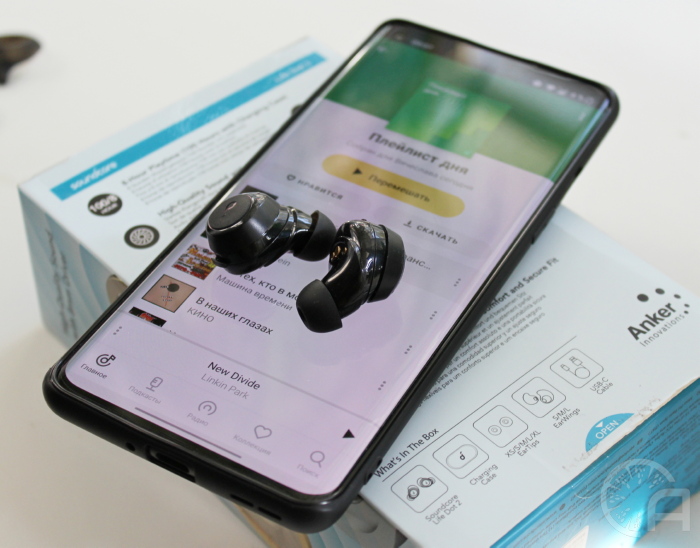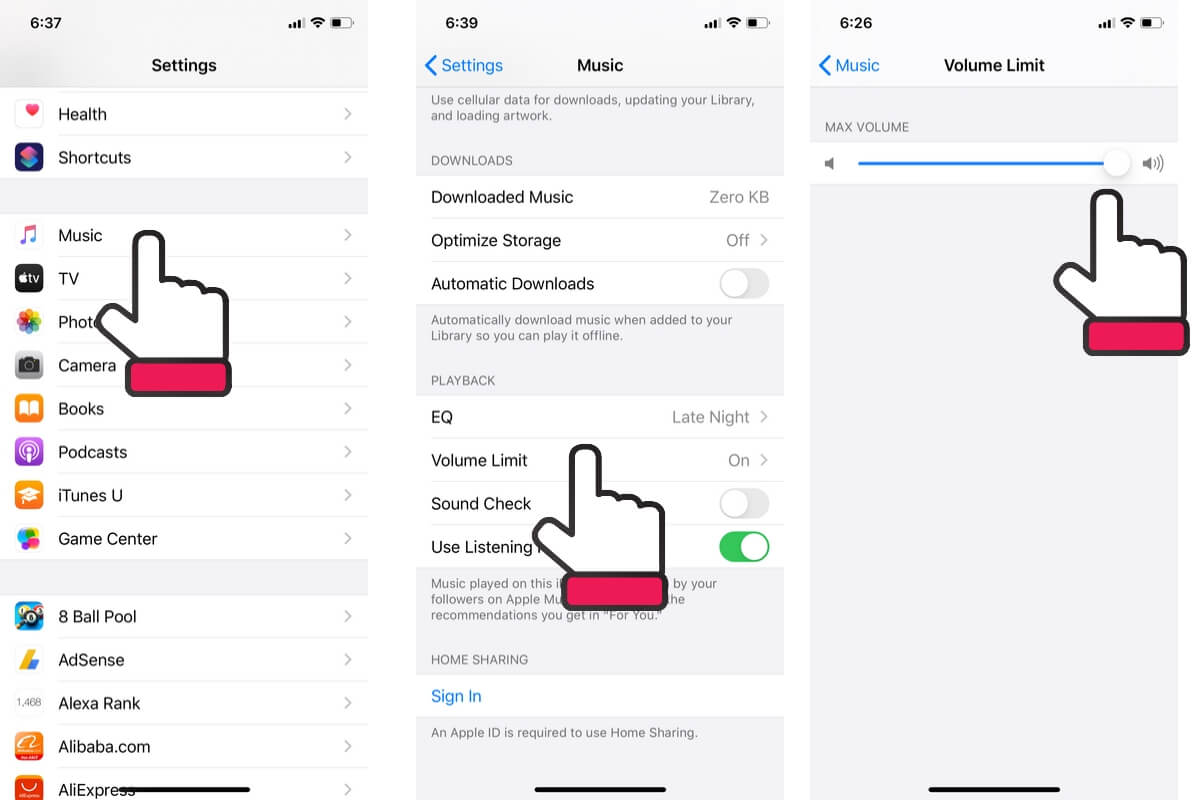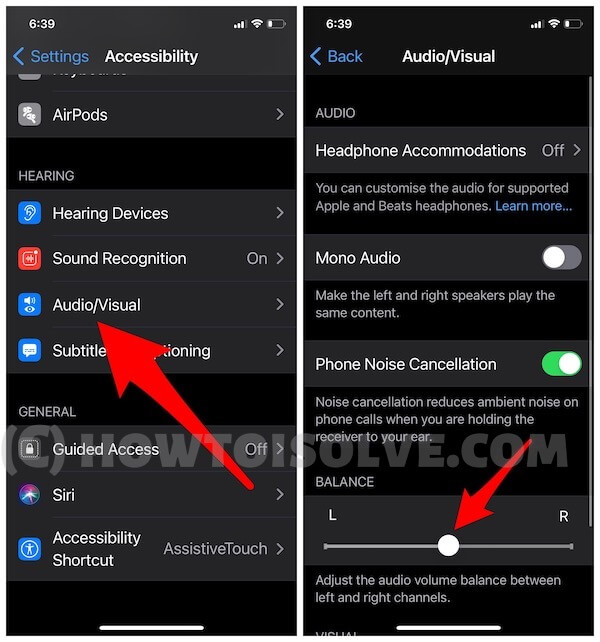- Если звук в беспроводных наушниках пропадает или воспроизводится с искажениями
- Улучшение подключения Bluetooth
- Если связь с наушниками по-прежнему пропадает
- Разрыв пары с наушниками
- Повторное создание пары с наушниками
- Задержка Bluetooth-наушников — почему отстает звук?
- Почему на Bluetooth-наушниках отстает звук?
- Как сократить задержку Bluetooth-наушников?
- 6 исправлений слишком низкой громкости вызова Bluetooth на iPhone, iPad: iOS / iPadOS 2021
- Устранение слишком низкой громкости вызова Bluetooth на iPhone и iPad
- Решение 1. Используйте боковую кнопку, чтобы внести изменения.
- Решение 2. Отключите ограничение громкости / Уменьшите громкий звук — установите максимальное значение
- Решение 3. Измените High EQ для музыки
- Решение 4. Отрегулируйте уровень звука на левом / правом наушнике
- Решение 4. Принудительно закрыть музыкальное приложение
- Решение 6. Отрегулируйте громкость на устройстве Bluetooth:
- Объем недостаточен
- Как я могу удалить профиль Bluetooth с моего устройства iOS?
Если звук в беспроводных наушниках пропадает или воспроизводится с искажениями
Узнайте, что делать, если звук в наушниках Bluetooth, включая AirPods и беспроводные наушники Beats, пропадает или воспроизводится с искажениями.
Улучшение подключения Bluetooth
Ваши наушники подключены через Bluetooth, а в некоторых ситуациях сигнал Bluetooth может передаваться с помехами или ослабевать.
При потоковом воспроизведении аудио связь с наушниками может теряться чаще, чем при воспроизведении содержимого, которое хранится на вашем устройстве.* Расположив устройство примерно в метре от себя, попробуйте послушать в наушниках музыку или другое аудиосодержимое, которое хранится на вашем устройстве, т. е. не в режиме потокового воспроизведения. На устройстве iOS или Android откройте программу «Музыка». На компьютере Mac с macOS Catalina откройте программу «Музыка». На компьютере Mac с macOS Mojave или более ранней версии либо на компьютере с ОС Windows откройте iTunes. Затем воспроизведите композицию, рядом с которой не отображается кнопка загрузки . Или нажмите кнопку загрузки , чтобы загрузить композицию.
Если во время этого теста звук в наушниках воспроизводится без искажений, тогда в других ситуациях вам могут помочь следующие рекомендации.
- Держите iPhone или другое устройство поблизости, чтобы между вами и ним не было никаких препятствий, например стен или межэтажных перекрытий.
- По возможности переместитесь, особенно если речь идет о локации со множеством людей или активным использованием сети Wi-Fi, плохо экранированными кабелями, микроволновыми печами и беспроводными динамиками (или же просто отключите печь либо динамики).
Если связь с наушниками по-прежнему пропадает
Если после описанного в предыдущем разделе тестирования звук продолжает пропадать или воспроизводиться с прерываниями, разорвите пару с наушниками, а затем создайте ее снова.
Разрыв пары с наушниками
Разрыв пары с iPhone:
- Перейдите в раздел «Настройки» > «Bluetooth».
- Найдите устройство, с которым необходимо разорвать пару, и нажмите кнопку «Сведения» .
- Нажмите «Забыть это устройство».
- Перезапустите iPhone.
Разрыв пары с устройством стороннего производителя:
- На устройстве стороннего производителя перейдите в меню настроек Bluetooth и убедитесь, что Bluetooth включен. Например, на устройстве Android перейдите в раздел «Настройки» > «Подключенные устройства» > «Настройки подключения» > «Bluetooth».
- Разорвите пару с вашими наушниками или «забудьте» их.
- Перезапустите свое устройство стороннего производителя.
Повторное создание пары с наушниками
Повторно создайте пару с наушниками или подключите их. Найдите инструкции для ваших наушников и устройства, с которым вы хотите объединить их в пару:
Если связь с наушниками продолжает пропадать, обратитесь в службу поддержки Apple.
* Ваш источник аудио, например iPhone, компьютер Mac или компьютер с ОС Windows либо мобильный телефон с ОС Android
Источник
Задержка Bluetooth-наушников — почему отстает звук?
Почему на беспроводных наушниках иногда отстает звук?
Задержка Bluetooth-наушников — естественный процесс, который обусловлен спецификой беспроводной передачи аудиоданных. В зависимости от устройства, преобразующей программы (кодека) и самих наушников задержка может быть как незаметный, так и ощутимо мешающей процессу прослушивания музыки и игр. Несмотря на это, в некоторых случаях задержку можно сократить.
Почему на Bluetooth-наушниках отстает звук?
Задержка звука — это время, необходимое для передачи аудиоданных от источника (компьютера, смартфона, плеера) до наушников. Ее продолжительность насчитывает миллисекунды, которые необходимы для обработки цифровых данных и их преобразования в аудиосигнал. Если у проводных наушников задержка составляет 5-10 мс, то у беспроводных она может достигать 30 мс и выше.
Главной причиной отставания звука является аудиокодек. Кодек — программа, которая преобразует аудиоданные и содержит в себе алгоритм сжатия, кодирования и декодирования данных. Некоторые кодеки провоцируют большую задержку звука, другие ее минимизируют. До тех пор, пока преобразующую программу не изменят, звук будет поступать с задержкой.
Если с кодеком всё в порядке, отставание звука происходит по одной из следующих причин:
- На смартфоне установлены приложения, улучшающие звук или скачанные эквалайзеры. Перед использованием беспроводных наушников их рекомендуется отключить/удалить.
- Плохой сигнал Bluetooth из-за помех между телефоном и гарнитурой.
- Старая версия Bluetooth. Для минимальной задержки стоит использовать актуальную версию (5.0). Она обрабатывает данные быстрее, чем предыдущие версии Bluetooth, и генерирует звук более высокого качества с меньшей задержкой. Поддерживаемая версия Bluetooth должна быть одинаковой и на источнике звука (телефон) и на приемнике (гарнитуре).
- Звук может отставать из-за перегрева процессора телефона.
- Задержка звука появляется из-за таких помех, как беспроводная мышь, соединение Wi-Fi, телевизор. Кроме того, рядом не должны быть расположены приборы с электромагнитным излучением, такие как микроволновые печи и маршрутизаторы.
- Бюджетные наушники и их «начинка».
Как сократить задержку Bluetooth-наушников?
В первую очередь, нужно убедиться, что вышеперечисленный причины не провоцируют задержку, а также попробовать использовать другой кодек. Если сменить его на более продвинутый, задержка будет занимать меньше времени. Чтобы это сделать, нужно следовать инструкции:
- Убедиться, что наушники используют кодек с потерями (с большой задержкой). В настройках Bluetooth необходимо найти в списке сопряженных устройств подключенные беспроводные наушники. Рядом с их названием будет отображаться название кодека. Например, SBC— аудиокодек с потерями, поэтому рекомендуется изменить его.
- Проверить, поддерживают ли наушники поддерживают другие кодеки (например, aptX или LDAC). Если устройство по умолчанию поддерживает только SBC, изменить его не получится.
- Активировать «Режим разработчика» в смартфоне и вручную изменить используемый кодек.
Если проблема осталась нерешенной, помогут следующие способы:
- Чтобы определить, в чем именно проблема, рекомендуется подключить наушники к другому устройству. Если задержка исчезла, значит проблема в смартфоне или кодеке. Если задержка звука осталось, скорее всего, проблема в самих наушниках.
- Рекомендуется использовать приложения, которые переправляют звуки с мобильного устройства на гарнитуру. Они могут ухудшать звук, но задержка станет менее заметной.
- В списке сопряженных устройств нужно найти подключенную гарнитуру и открыть ее настройки. По умолчанию наушники используются для аудио и вызовов. Необходимо отключить передачу звука на гарнитуру во время звонков и оставить только пункт «Аудио».
- В настройках беспроводного подключения необходимо установить режим «Видимый для всех».
Зачастую от задержки звука спасает повторное сопряжение или перезагрузка телефона. Нужно убедиться, что устройство не перегружено другими приложениями и процессами, которые могут ухудшать прием аудиоданных.
Источник
6 исправлений слишком низкой громкости вызова Bluetooth на iPhone, iPad: iOS / iPadOS 2021
Когда вы ведете машину или едете на велосипеде, прием или вызов через Bluetooth — лучший вариант. Хм, мы все знаем, что звонить по громкой связи безопаснее, чем рисковать в дороге / шоссе. Хорошо, но существенная проблема — разговаривать с противником чистым голосом или слушать музыку с приемлемым качеством звука. Хотя из-за особых трудностей весь путь нарушен, и этот канал теряет свой практический путь.
Таким же образом, здесь я понимаю, что когда пользователь звонит с другими парнями, они решают проблему слишком низкого уровня громкости. Если у вас возникла эта распространенная проблема, следуйте моим конкретным рабочим нагрузкам, чтобы увеличить громкость звонков по Bluetooth на вашем iPhone.
Этот метод полезен для всех пользователей iPhone, поэтому не имеет значения, есть ли у вас iPhone 11, Pro, Max, XS Max, XS, XR, X, iPhone 8 (Plus), iPhone 7 (plus), iPhone 6S (Plus). или любые старые модели. Следуйте шаг за шагом.
Устранение слишком низкой громкости вызова Bluetooth на iPhone и iPad
Решение 1. Используйте боковую кнопку, чтобы внести изменения.
Здесь я напоминаю вам, что держите ваш iPhone подключенным к аксессуару Bluetooth и используйте кнопку увеличения громкости, чтобы увеличить громкость Bluetooth.
Громкость максимальная, но звук ограничен. Убедитесь, что вы применили ограничение на громкость музыки на iPhone. Следующие шаги — Как снять ограничение громкости, также называемое «Уменьшить громкий звук».
- Отрегулируйте громкость подключенного iPhone с помощью боковой кнопки при подключении к Bluetooth..
- Убедитесь, что ваш iPhone обновлен до последней версии iOS. Подключите iPhone к Wi-Fi и перейдите в Настройки> Общие> Обновление ПО> Проверить наличие обновлений.
Решение 2. Отключите ограничение громкости / Уменьшите громкий звук — установите максимальное значение
В последней версии iOS 14 или более поздней версии
Уменьшение громкости звука помогает в ограничении выходной громкости, когда мы воспроизводим громкость музыки в наушниках или звоним через наушники (Bluetooth или проводные). Просто снимите ограничение громкости, чтобы увеличить выходную громкость в наушниках / наушниках. Примечание. Уменьшение громкости звука также доступно на Apple Watch. Таким образом, вы также можете управлять отдельно от Apple Watch.
- Откройте приложение «Настройки» на iPhone> Прокрутите и нажмите «Звуки и тактильность».

Звуки и тактильные ощущения в настройках iPhone

Уменьшить громкий звук в настройках iPhone
iOS 13 или более ранней версии:
На устройствах iOS у нас есть расширенные настройки, предотвращающие случайное увеличение громкости до максимума. Настройки> Музыка> Ограничение громкости Установить на максимум затем нажмите боковую кнопку увеличения громкости во время воспроизведения песни через Bluetooth или наушники. Это увеличивается до максимума.
Отключите ограничение громкости на музыке на iPhone
Решение 3. Измените High EQ для музыки
- Повысьте качество звука с помощью специальных настроек эквалайзера. Чтобы изменить, перейдите в Настройки> Музыка> Эквалайзер> Поздняя ночь [Music app]. Spotify также поддерживает эту настройку эквалайзера. Но другие сторонние приложения мы можем использовать настройки приложения.
- Отключите переключатель проверки звука: Настройки> Музыка> Проверка звука> Отключить Переключить. Этот параметр помогает увеличить громкость до 20%.
Изменить эквалайзер для музыки на iPhone
Решение 4. Отрегулируйте уровень звука на левом / правом наушнике
Пользователи ios и ipad могут изменять уровень громкости между левым и правым наушниками Bluetooth в настройках iphone и ipad.
- откройте приложение настроек.
прокрутите и коснитесь доступности, а затем прокрутите и коснитесь опции аудио / видео.
Audio Balance в настройках iPhone
- прокрутите до раздела баланса звука и удерживайте ползунок в центре, чтобы добиться равного звука как в левом, так и в правом наушнике.
Решение 4. Принудительно закрыть музыкальное приложение
Иногда ваше музыкальное приложение застревает на экране и не может изменить уровень громкости. Поэтому я рекомендую принудительно закрыть с экрана iPhone. проведите пальцем вверх от панели нижнего края к центру, чтобы увидеть все приложения в переключателе приложений. Теперь принудительно проведите пальцем вверх при предварительном просмотре приложения.
Решение 6. Отрегулируйте громкость на устройстве Bluetooth:
Убедитесь, что громкость динамика Bluetooth увеличена, используйте пульт дистанционного управления или кнопку ввода. также, Отрегулируйте громкость подключенного iPhone с помощью боковой кнопки при подключении к Bluetooth..
Объем недостаточен
Следуйте моим подробным советам, приведенным ниже, чтобы исправить слишком низкий уровень громкости Bluetooth на вашем iPhone по сравнению с предыдущими или другими устройствами.
Прежде всего, вы должны подать заявку на удаление профиля Bluetooth с вашего iPhone или iPad.
Как я могу удалить профиль Bluetooth с моего устройства iOS?
- Перейдите в Настройки — Нажмите Bluetooth — Найдите устройство нажмите на (i) рядом с устройством BT, чтобы увидеть подробности — Нажмите на Забыть устройство.
Затем отключите триггер Bluetooth на вашем iDevice.
- Теперь попробуйте снова выполнить сопряжение
- Для сопряжения Bluetooth iOS со сторонним устройством Bluetooth
- Не включайте Bluetooth на iPhone и устройстве Bluetooth
- Подождите, пока ваш телефон найдет устройство Bluetooth, и начните заново.
- Объем вашего последнего программного обеспечения все еще невероятно низкий, поэтому я думаю, что это программный сбой.
- Надеюсь, ваш bluetooth-динамик отлично работает со звуком
- Вы можете установить громкость Bluetooth в настройках музыки
Еще по теме: Исправить слишком низкий уровень громкости музыки на iPhone
Источник